
Table des matières:
- Auteur John Day [email protected].
- Public 2024-01-30 09:05.
- Dernière modifié 2025-01-23 14:45.
Dans ce tutoriel, nous allons apprendre à connecter plusieurs servomoteurs à l'aide du module PCA9685 et de l'arduino.
Le module PCA9685 est très bon lorsque vous devez connecter plusieurs moteurs, vous pouvez en savoir plus ici
Voir la vidéo!
Étape 1: ce dont vous aurez besoin



- Arduino UNO ou toute autre carte Arduino ou ESP
- Pilote PWM/Servo 16 canaux I2C PCA9685
- Servomoteurs (dans cet exemple, nous utilisons 4 servomoteurs)
- Planche à pain
- Fils de cavalier
- Logiciel Visuino: Téléchargez ici
Étape 2: le circuit
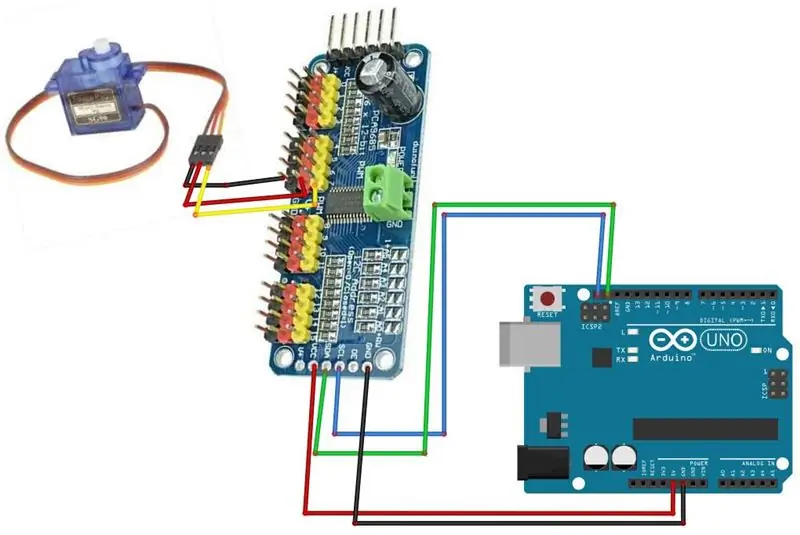
- Connectez chaque connecteur servo aux broches du PCA9685 (servo1 aux broches 0, servo2 aux broches 1, etc.)
- Connectez la broche PCA9685 SCL à la broche Arduino SCL
- Connectez la broche PCA9685 SDA à la broche Arduino SDA
- Connectez la broche PCA9685 VCC à la broche Arduino 5V
- Connectez la broche PCA9685 GND à la broche Arduino GND
Étape 3: Démarrez Visuino et sélectionnez le type de carte Arduino UNO
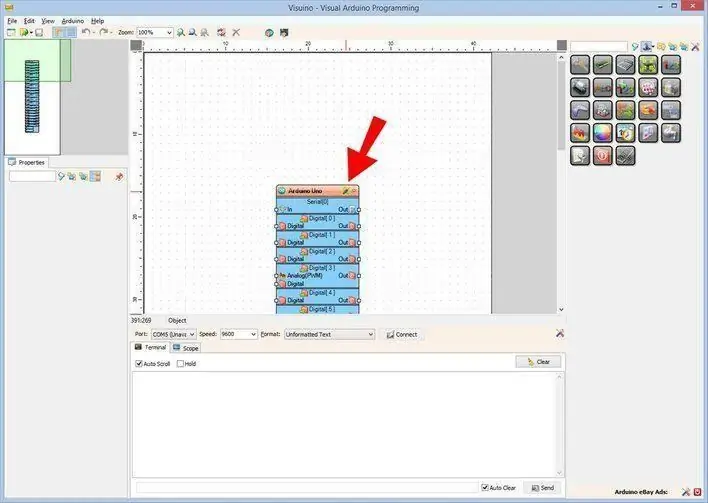
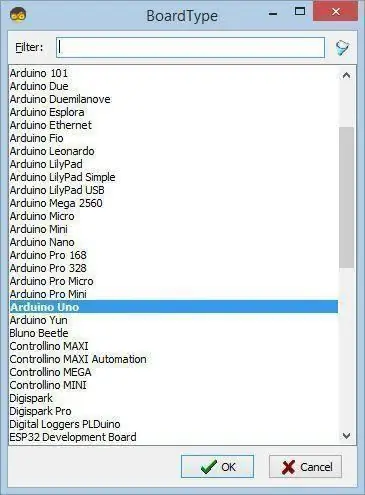
Le Visuino: https://www.visuino.eu doit également être installé. Téléchargez la version gratuite ou inscrivez-vous pour un essai gratuit (recommandé pour une expérience complète).
Démarrez Visuino comme indiqué dans la première image Cliquez sur le bouton "Outils" sur le composant Arduino (Image 1) dans Visuino Lorsque la boîte de dialogue apparaît, sélectionnez "Arduino UNO" comme indiqué sur l'image 2
Étape 4: Dans Visuino, ajoutez, définissez et connectez des composants
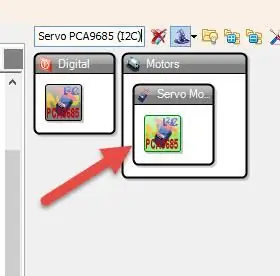
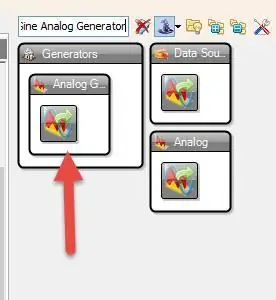
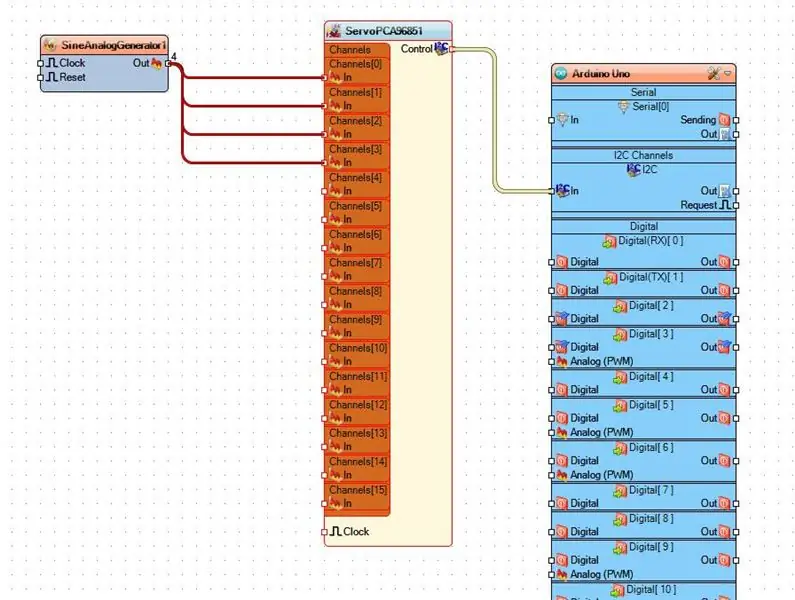
- Ajouter le composant "NXP Servo PCA9685 (I2C)"
- Ajouter le composant "Sine Analog Generator"
- Connectez la broche "SineAnalogGenerator1" aux broches "ServoPCA96851" 0
- Connectez la broche "SineAnalogGenerator1" aux broches "ServoPCA96851" 1
- Connectez la broche "SineAnalogGenerator1" aux broches "ServoPCA96851" 2
- Connectez la broche "SineAnalogGenerator1" aux broches "ServoPCA96851" 3
- Connectez la broche de contrôle I2C "ServoPCA96851" à la broche I2C de la carte Arduino
Étape 5: Générer, compiler et télécharger le code Arduino
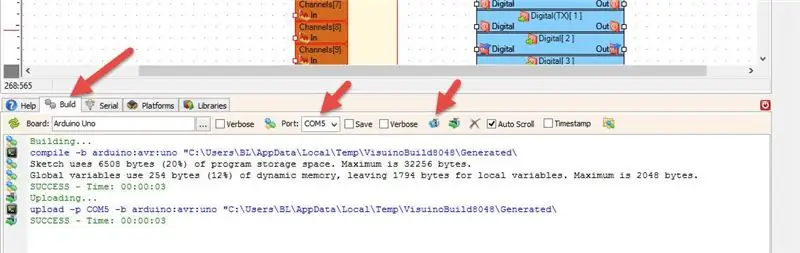
Dans Visuino, en bas, cliquez sur l'onglet "Build", assurez-vous que le bon port est sélectionné, puis cliquez sur le bouton "Compiler/Build and Upload".
Étape 6: Jouez
Si vous alimentez le module Arduino UNO, les servomoteurs commenceront à tourner.
Toutes nos félicitations! Vous avez terminé votre projet avec Visuino. Le projet Visuino que j'ai créé pour ce Instructable est également joint, vous pouvez le télécharger et l'ouvrir dans Visuino:
Conseillé:
Comment lire plusieurs valeurs analogiques à l'aide d'une seule broche analogique : 6 étapes (avec images)

Comment lire plusieurs valeurs analogiques à l'aide d'une seule broche analogique : Dans ce didacticiel, je vais vous montrer comment lire plusieurs valeurs analogiques à l'aide d'une seule broche d'entrée analogique
Comment faire fonctionner des servomoteurs à l'aide de Moto:bit avec Micro:bit : 7 étapes (avec photos)

Comment faire fonctionner des servomoteurs à l'aide de Moto:bit avec Micro:bit : Une façon d'étendre les fonctionnalités du micro:bit consiste à utiliser une carte appelée moto:bit de SparkFun Electronics (environ 15-20 $). Il a l'air compliqué et possède de nombreuses fonctionnalités, mais il n'est pas difficile de faire fonctionner des servomoteurs à partir de celui-ci. Moto:bit vous permet de
Connecter plusieurs moniteurs à un ordinateur portable : 3 étapes

Connectez plusieurs moniteurs à un ordinateur portable : Composants nécessaires : Moniteurs (Important : Connectivité VGA avec alimentation USB) - 2 Nos.Support mural pour TV/Moniteurs - 2 Nos. Convertisseur USB 3.0 vers VGA - 1 No. 1 vers 2 ou 1 vers 4 répartiteurs/adaptateur USB (pour alimenter les moniteurs) - 1 mousse No.PVC 5 mm d'épaisseur
Comment contrôler un moteur à engrenages à courant continu à l'aide d'un contrôleur de vitesse électronique brossé 160A et d'un testeur de servomoteurs : 3 étapes

Comment contrôler un moteur à engrenages à courant continu à l'aide d'un contrôleur de vitesse électronique brossé 160A et d'un testeur de servomoteurs : Spécification : Tension : 2-3S Lipo ou 6-9 NiMH Courant continu : 35A Courant de rafale : 160A BEC : 5V/1A, mode linéaire Modes : 1. avant &inverser; 2. avant &frein; 3. avant & frein & verso Poids : 34g Taille : 42*28*17mm
Connecter plusieurs boutons à une seule broche sur Arduino : 4 étapes

Connexion de plusieurs boutons à une seule broche sur Arduino : Bonjour à tous, Lorsque vos projets Arduino sont devenus trop petits pour les LED clignotantes, vous aurez peut-être besoin de broches supplémentaires. Je vais vous montrer une astuce que vous pouvez utiliser où vous pouvez avoir plusieurs boutons, tous connectés à la même broche analogique
